运行
联网配置
由于Hi3861为WLAN模组,您可以在版本编译及烧录后,通过如下操作,使开发板实现联网功能。
保持Windows工作台和Hi3861 WLAN模组的连接状态,确认串口终端显示正常。
复位Hi3861 WLAN模组,终端界面显示“ready to OS start”,则启动成功。
图1 Hi3861 WLAN模组复位成功示意图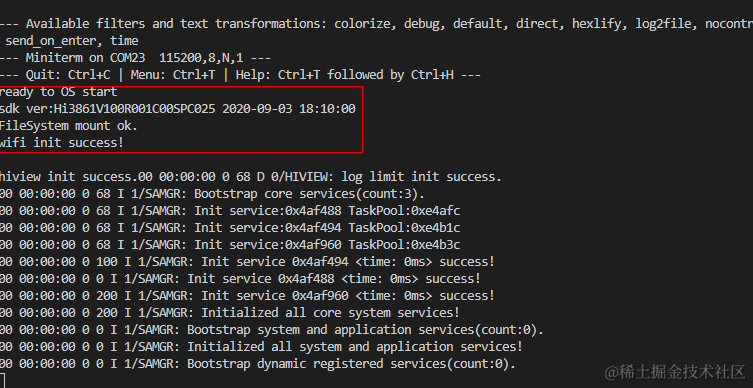
依次执行如下AT命令,启动STA模式,连接指定AP热点,并开启DHCP功能。
AT+STARTSTA # 启动STA模式 AT+SCAN # 扫描周边AP AT+SCANRESULT # 显示扫描结果 AT+CONN="SSID",,2,"PASSWORD" # 连接指定AP,其中SSID/PASSWORD为待连接的热点名称和密码 AT+STASTAT # 查看连接结果 AT+DHCP=wlan0,1 # 通过DHCP向AP请求wlan0的IP地址查看Hi3861 WLAN模组与网关联通是否正常,如下图所示。
AT+IFCFG # 查看模组接口IP AT+PING=X.X.X.X # 检查模组与网关的联通性,其中X.X.X.X需替换为实际的网关地址图2 Hi3861 WLAN模组联网成功示意图
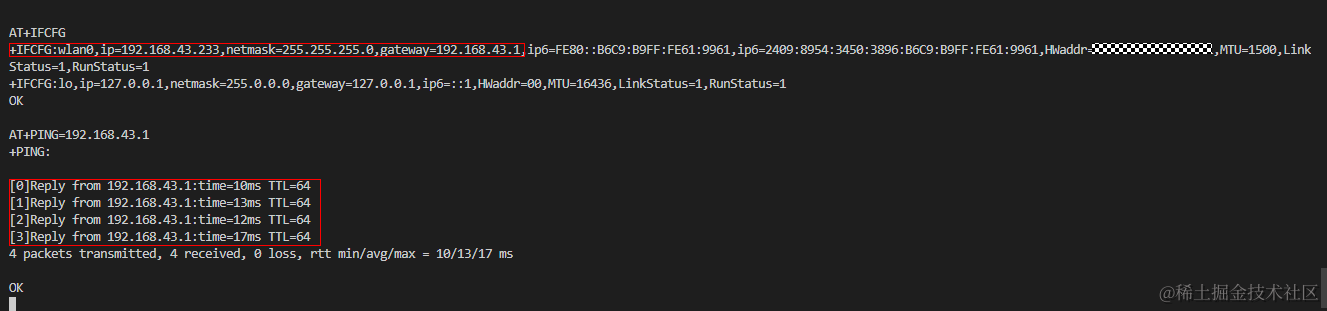
调测验证
完成烧录及联网之后,用户可根据需要进行调试验证。目前调试验证的方法有以下两种,开发者可以根据具体业务情况选择。
由于本示例业务简单,采用printf打印日志的调试方式即可。下方将介绍这两种调试手段的使用方法。
printf打印
代码中增加printf维测,信息会直接打印到串口上。开发者可在业务关键路径或业务异常位置增加日志打印,如下所示:
void HelloWorld(void)
{
printf("[DEMO] Hello world.n");
}
根据asm文件进行问题定位
系统异常退出时,会在串口上打印异常退出原因调用栈信息,如下文所示。通过解析异常栈信息可以定位异常位置。
=======KERNEL PANIC=======
**Call Stack*
Call Stack 0 -- 4860d8 addr:f784c
Call Stack 1 -- 47b2b2 addr:f788c
Call Stack 2 -- 3e562c addr:f789c
Call Stack 3 -- 4101de addr:f78ac
Call Stack 4 -- 3e5f32 addr:f78cc
Call Stack 5 -- 3f78c0 addr:f78ec
Call Stack 6 -- 3f5e24 addr:f78fc
Call Stack end***
`HarmonyOS与OpenHarmony鸿蒙文档籽料:mau123789是v直接拿`

为解析上述调用栈信息,需要使用到Hi3861_wifiiot_app.asm文件,该文件记录了代码中函数在Flash上的符号地址以及反汇编信息。asm文件会随版本打包一同构建输出,存放在./out/wifiiot/路径下。
- 将调用栈CallStack信息保存到txt文档中,以便于编辑。(可选)
- 打开asm文件,并搜索CallStack中的地址,列出对应的函数名信息。通常只需找出前几个栈信息对应的函数,就可明确异常代码方向。
Call Stack 0 -- 4860d8 addr:f784c -- WadRecvCB Call Stack 1 -- 47b2b2 addr:f788c -- wal_sdp_process_rx_data Call Stack 2 -- 3e562c addr:f789c Call Stack 3 -- 4101de addr:f78ac Call Stack 4 -- 3e5f32 addr:f78cc Call Stack 5 -- 3f78c0 addr:f78ec Call Stack 6 -- 3f5e24 addr:f78fc - 根据以上调用栈信息,可以定位WadRecvCB函数中出现了异常。
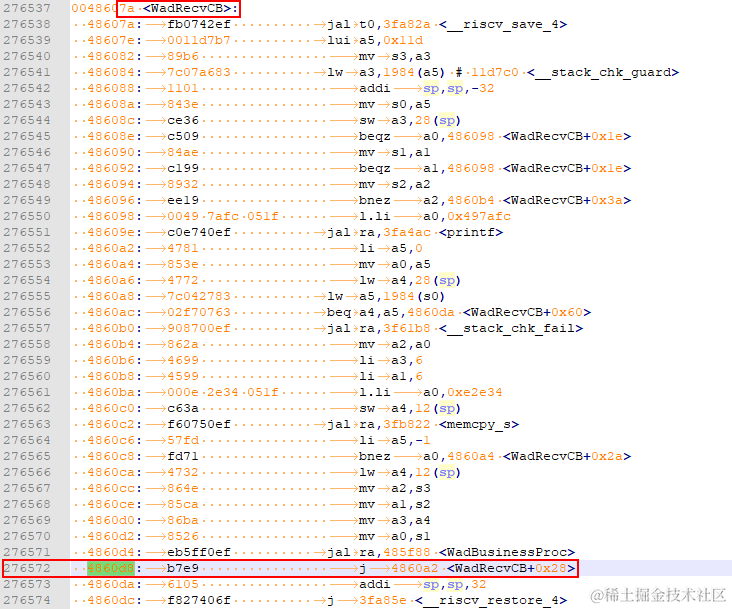
- 完成代码排查及修改。
运行结果
示例代码编译、烧录、运行、调测后,重启开发板后将自动在界面输出如下结果:
ready to OS start
FileSystem mount ok.
wifi init success!
[DEMO] Hello world.
审核编辑 黄宇
-
开发板
+关注
关注
25文章
5075浏览量
97665 -
Hi3861
+关注
关注
1文章
61浏览量
6525 -
OpenHarmony
+关注
关注
25文章
3727浏览量
16384
发布评论请先 登录
相关推荐
鸿蒙OpenHarmony【集成三方SDK】 (基于Hi3861开发板)

OpenHarmony轻量与小型系统入门概述
如何使用 HiBurn 工具烧录鸿蒙的 .bin 文件到 Hi3861 开发板
关于OpenHarmony轻量系统开发
润开鸿Hi3861开发板介绍
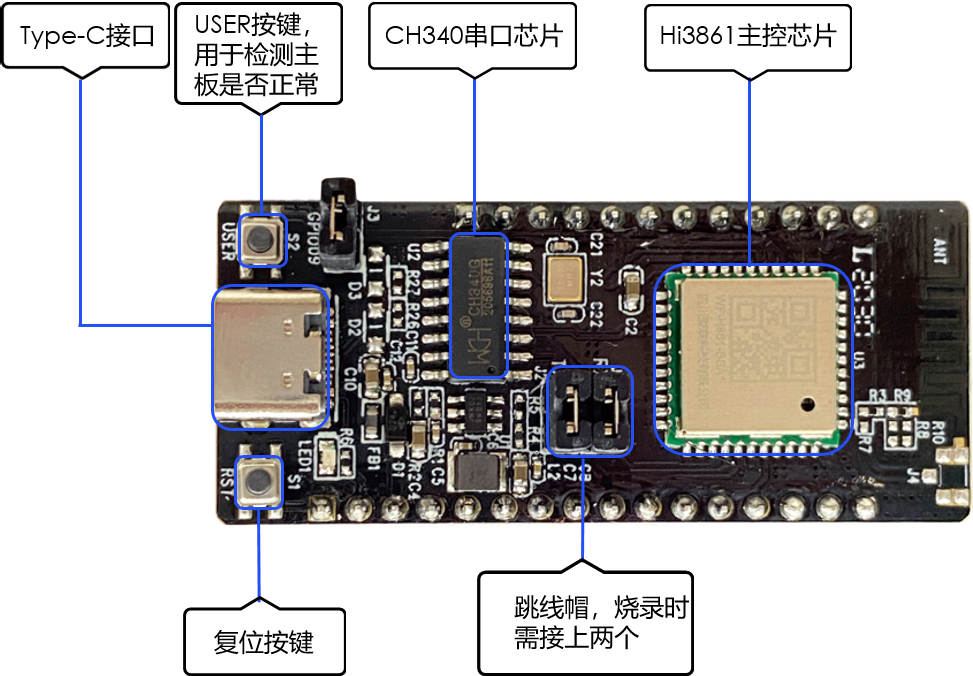
鸿蒙OpenHarmony【轻量系统编译】 (基于Hi3861开发板)

鸿蒙OpenHarmony南向:【Hi3861开发板介绍】
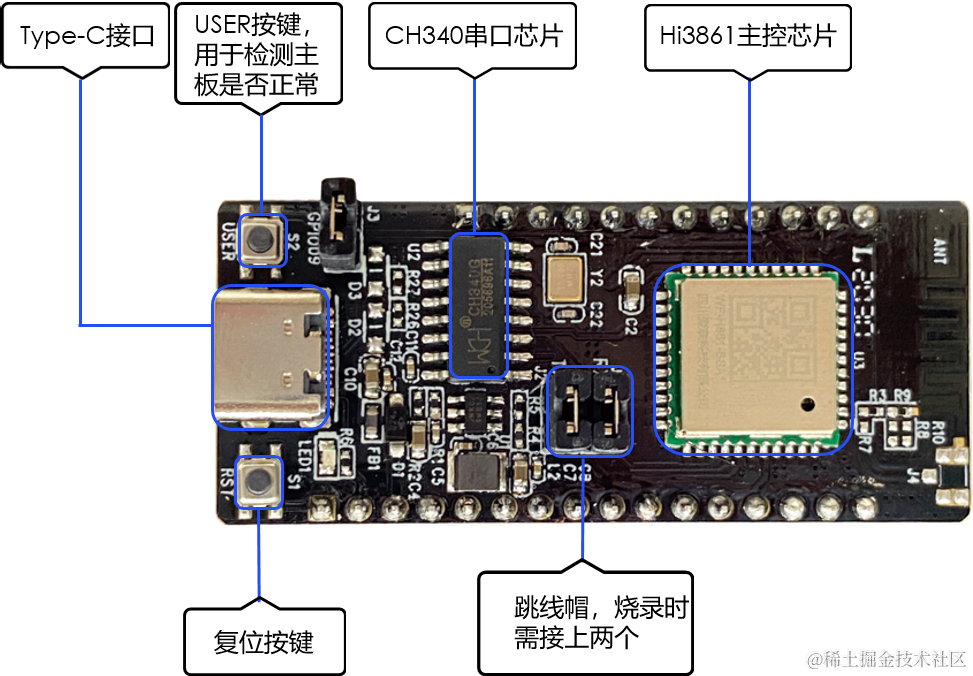




 鸿蒙OpenHarmony【轻量系统 运行】 (基于Hi3861开发板)
鸿蒙OpenHarmony【轻量系统 运行】 (基于Hi3861开发板)
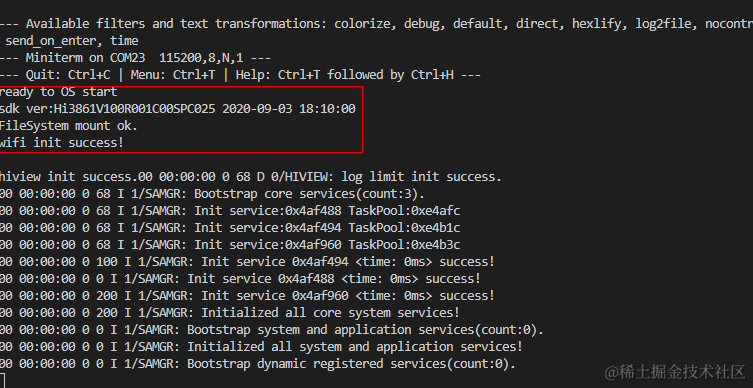
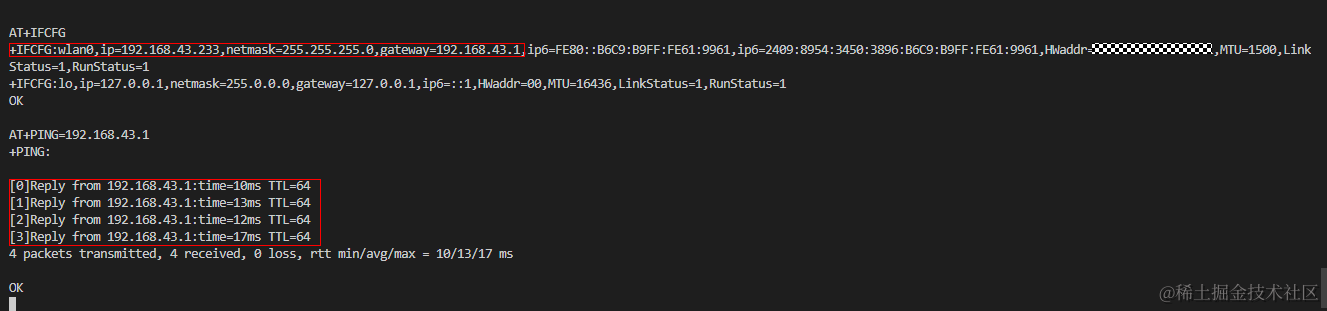
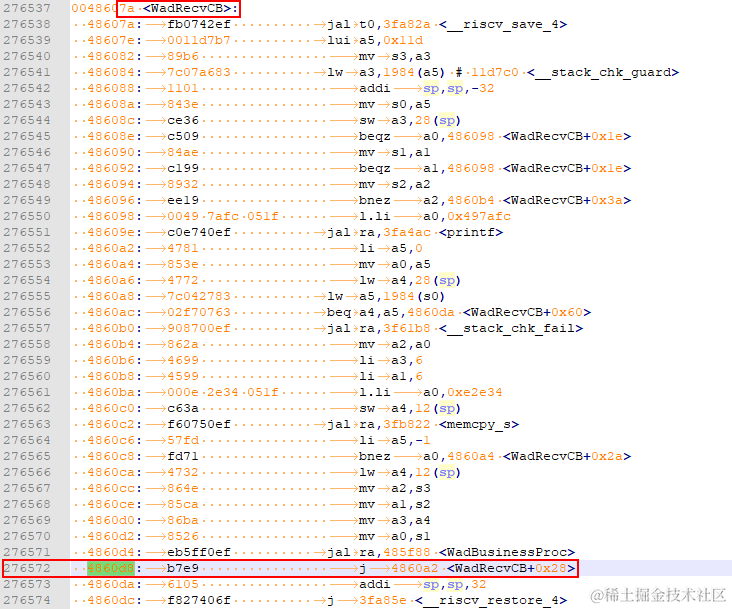
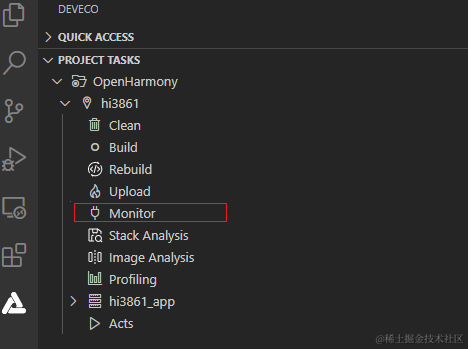


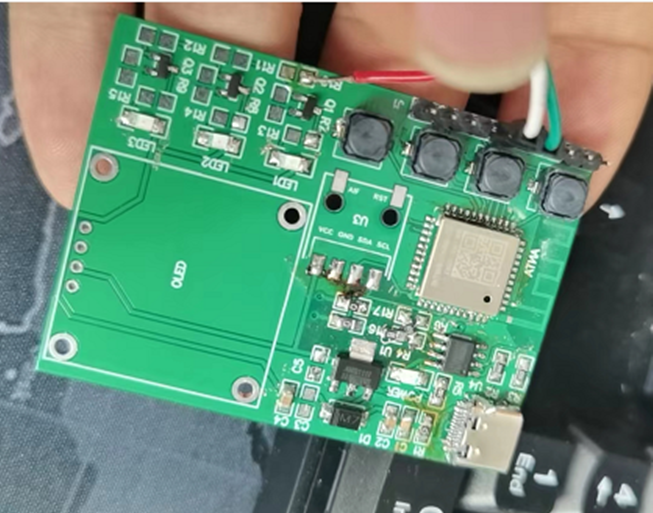










评论